PS CS6制作飞溅的彩色液体文字技巧
摘要:液体字制作少不了一些水珠或液滴素材,制作之前需要下载一些相关的素材或笔刷。字体部分大致分为两大部分:第一部分是文字部分,用图层样式制作出纹理...
液体字制作少不了一些水珠或液滴素材,制作之前需要下载一些相关的素材或笔刷。字体部分大致分为两大部分:第一部分是文字部分,用图层样式制作出纹理,然后用水珠素材增加水珠效果。第二部分是文字边缘的装饰,也是用水纹素材,不过需要用液化滤镜进行液化处理。最后整体调色即可。
教程最终效果

<点小图查看大图>
1、新建一个文档,大小1280px * 800px,背景填充黑色。打开下图所示的素材,用矩形选框工具选取一块地面。

<点小图查看大图>

2、复制并粘贴到我们的文档里面,使用柔边橡皮擦,擦除地面的边缘部分,如下图所示。

3、给地面纹理层添加3个调整图层。
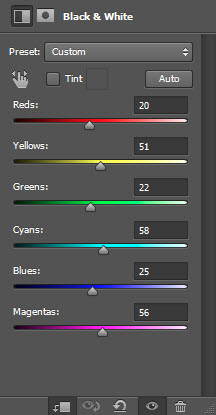
<黑白>
【PS CS6制作飞溅的彩色液体文字技巧】相关文章:
上一篇:
ps打造可口巧克力字技巧
